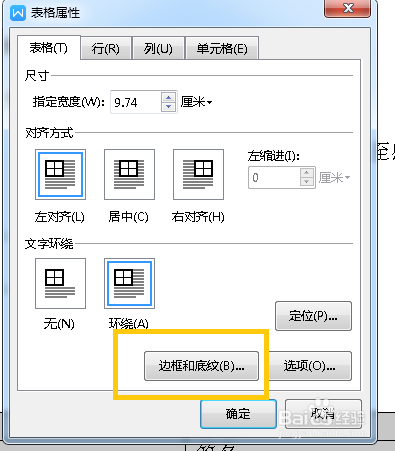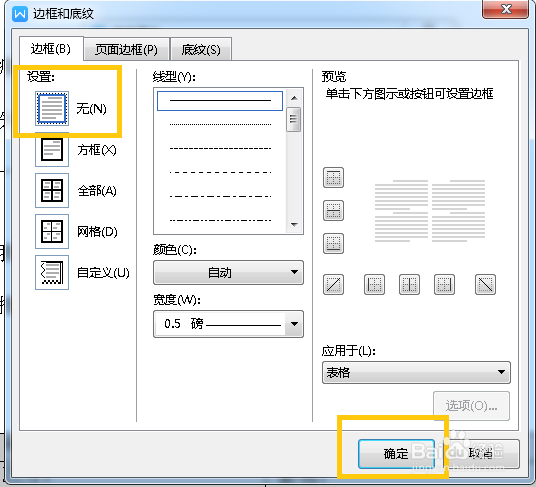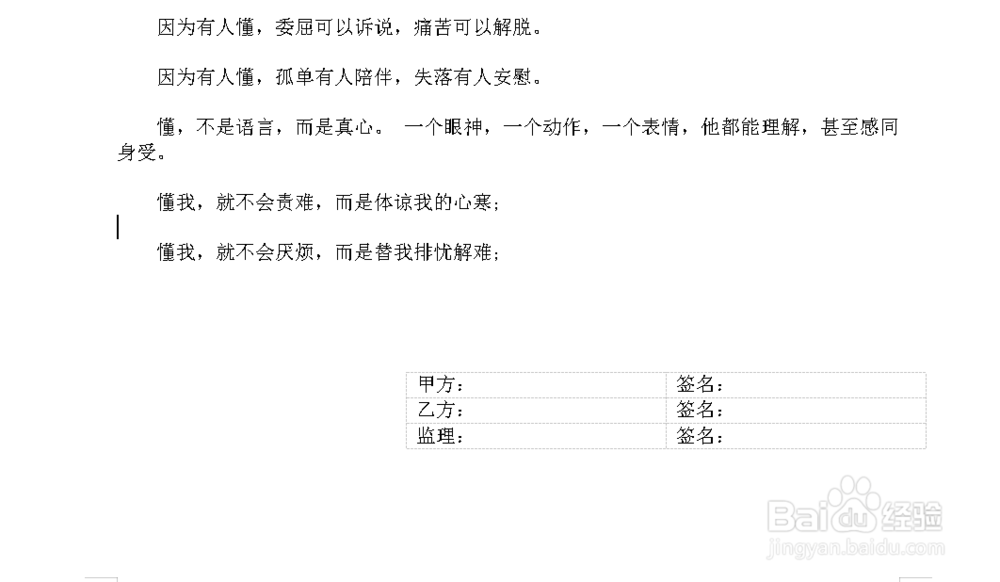1、电脑上打开需要编辑的word文件。
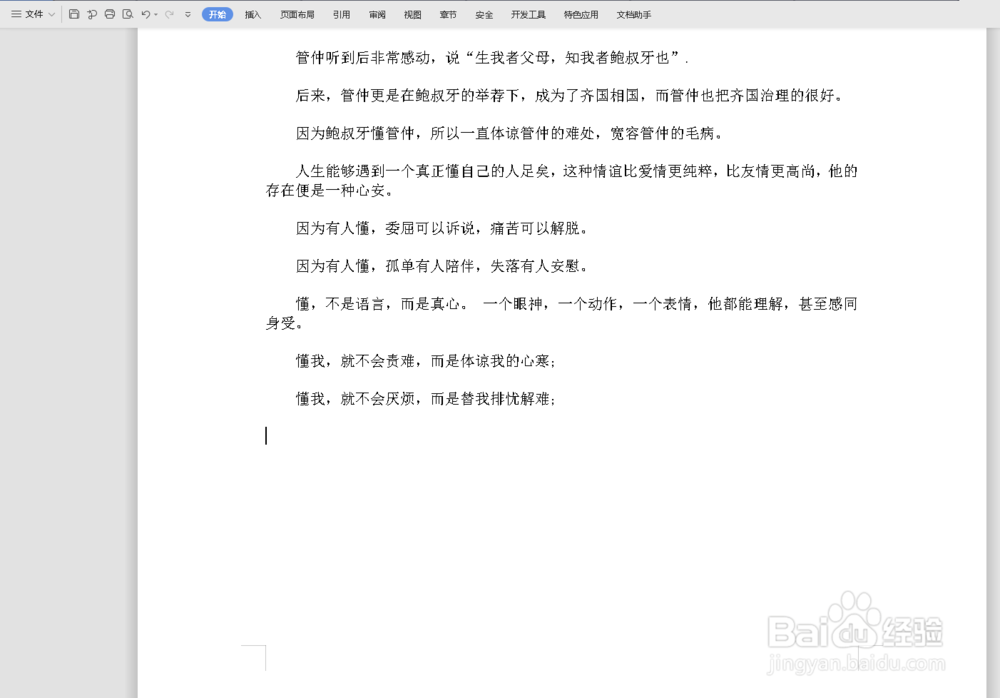
2、将鼠标移动到内容之后,然后点击最上一栏,选择插入里面的插入图表,根据需要选择合适的图表样式。

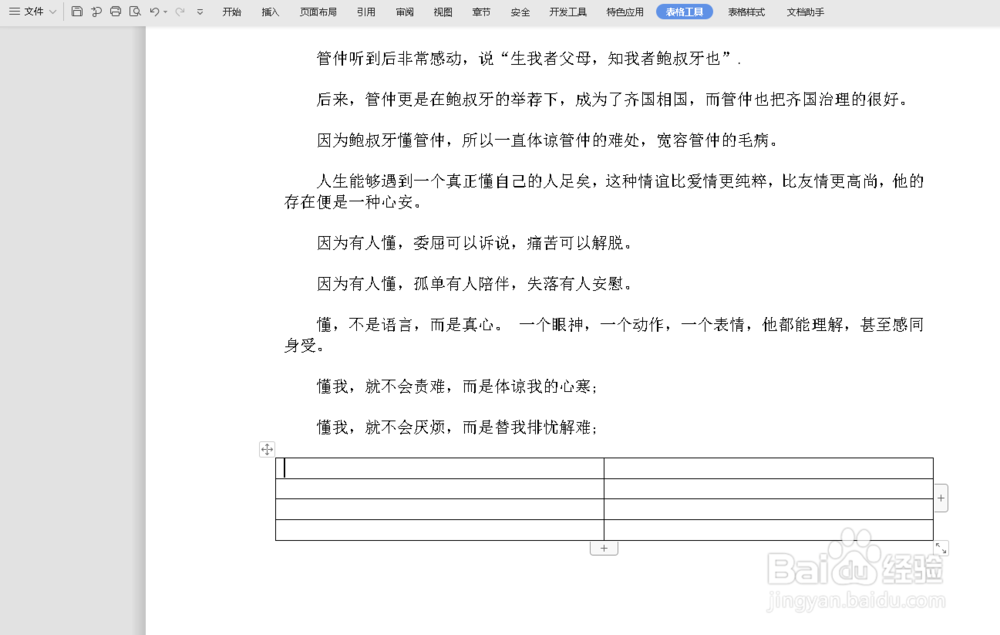
3、拖拽图表改变其大小,然后将图表移动到合适的位置,如下图所示。
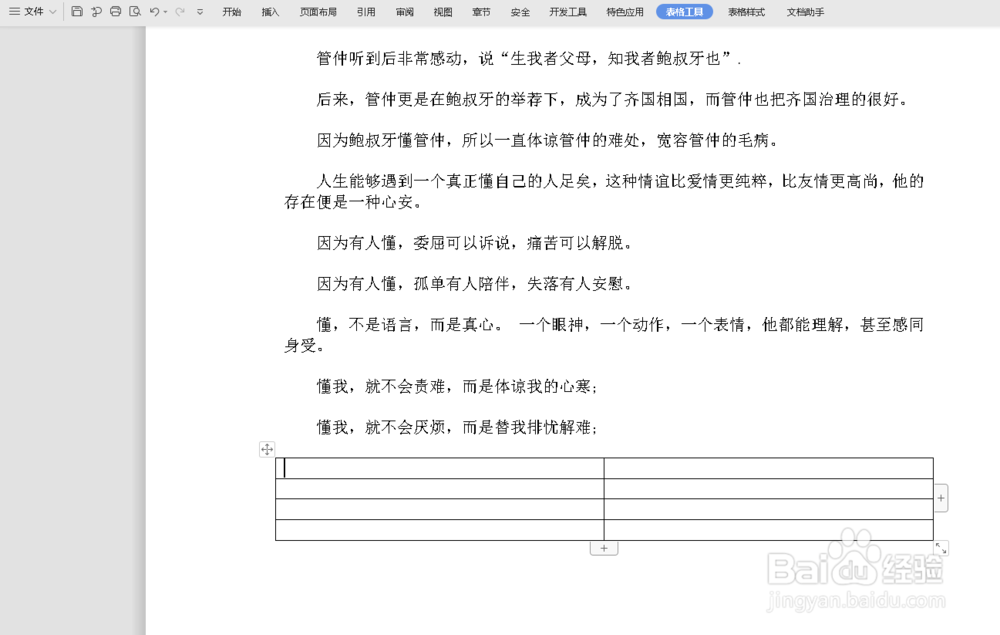
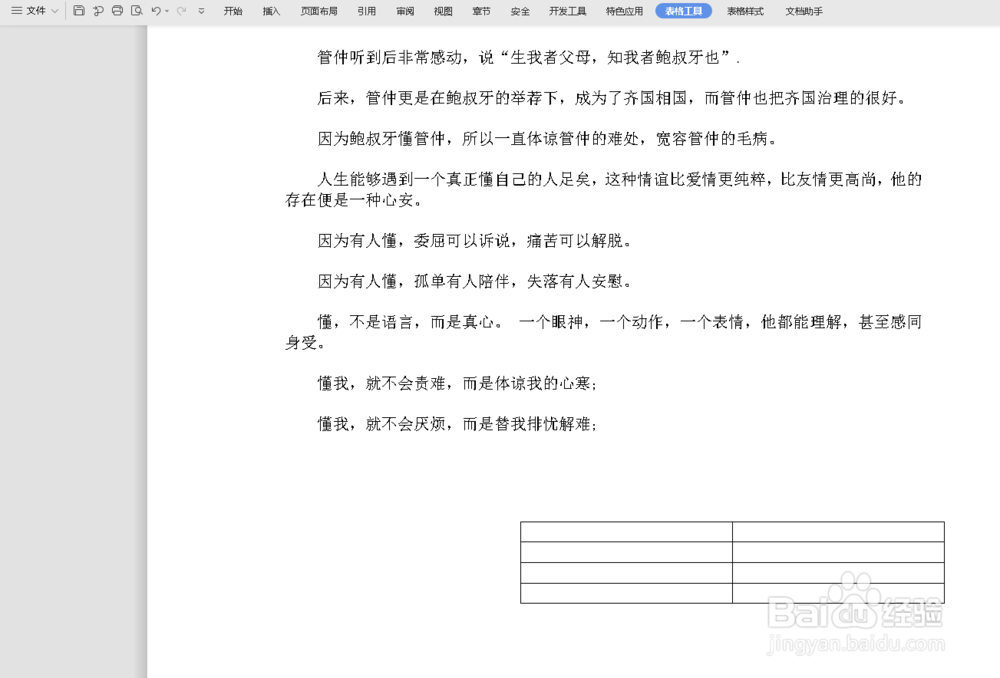
4、在图表内输入甲方乙方、签名等内容。
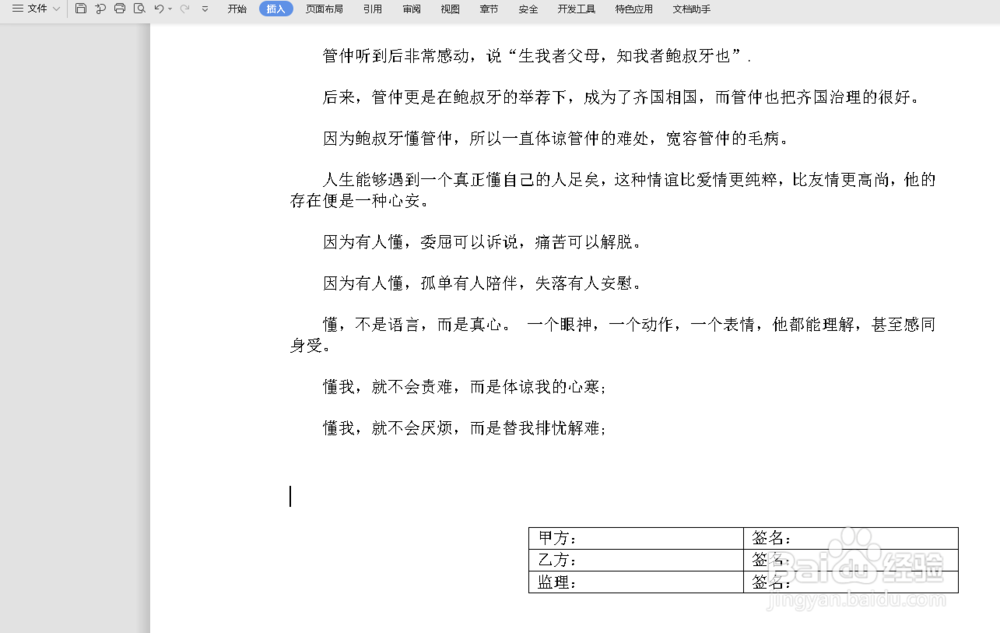
5、选中图表,点击鼠标右键,选择“表格属性”。
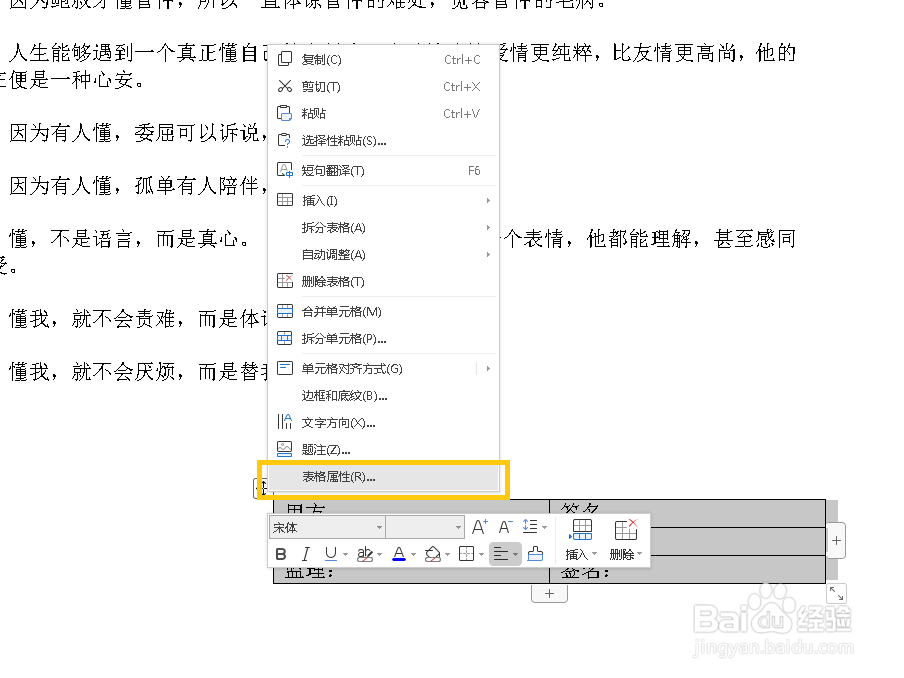
6、对于弹出的对话框,选择其中的“边框和底纹”,然后选择其中设置里的“无”,如下图所示,最后点击确认键即可完成签名栏的输入和对齐。
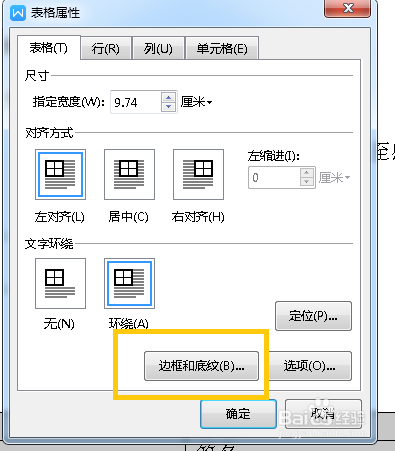
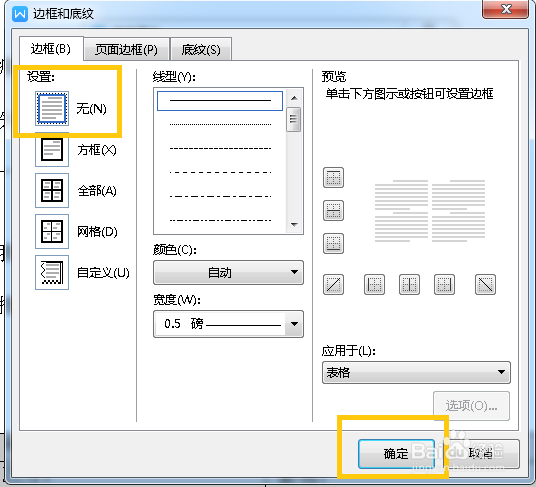
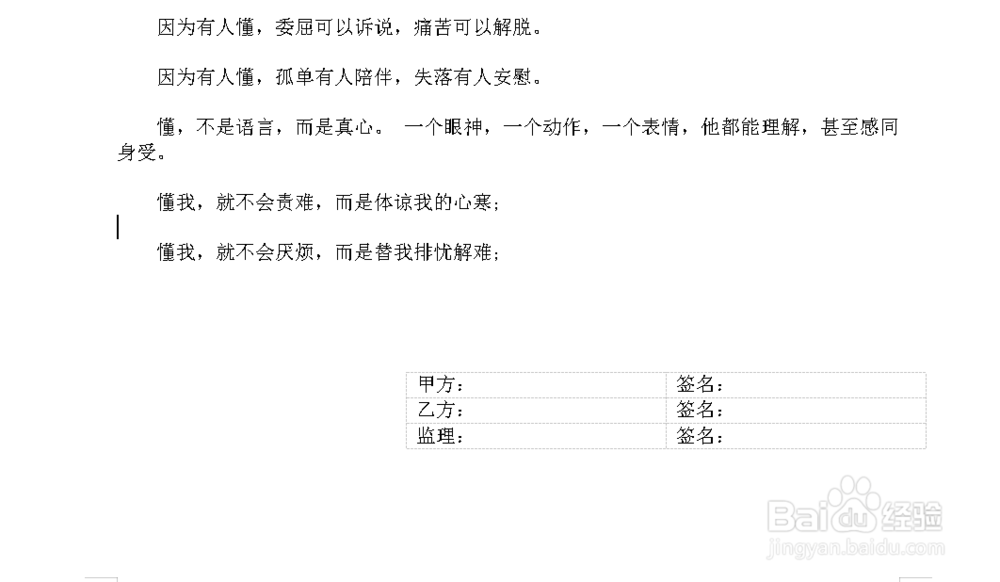
时间:2024-10-14 10:11:03
1、电脑上打开需要编辑的word文件。
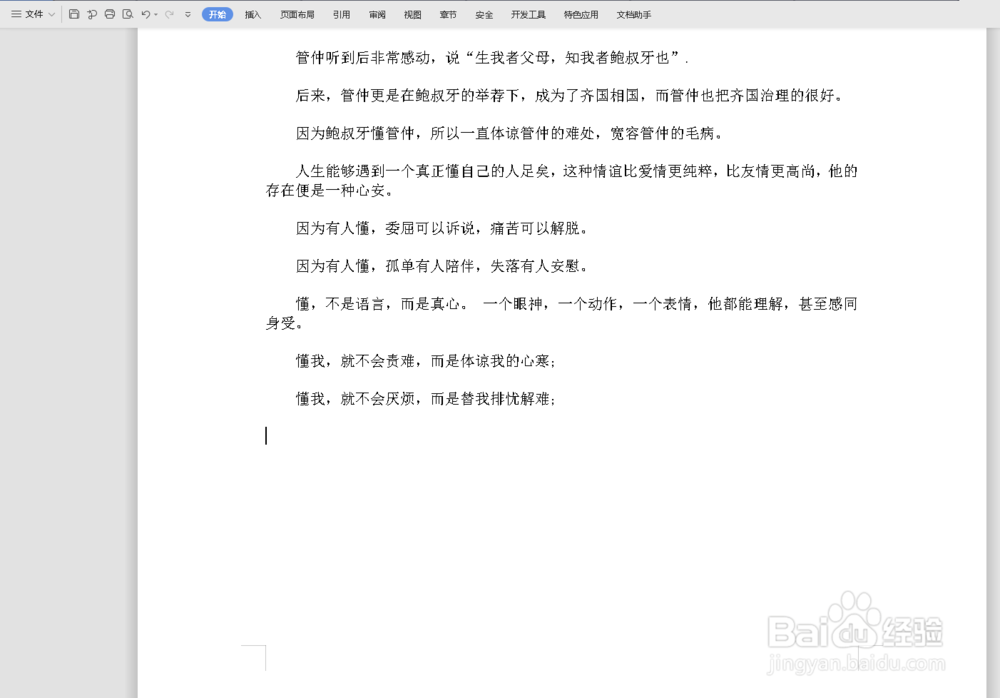
2、将鼠标移动到内容之后,然后点击最上一栏,选择插入里面的插入图表,根据需要选择合适的图表样式。

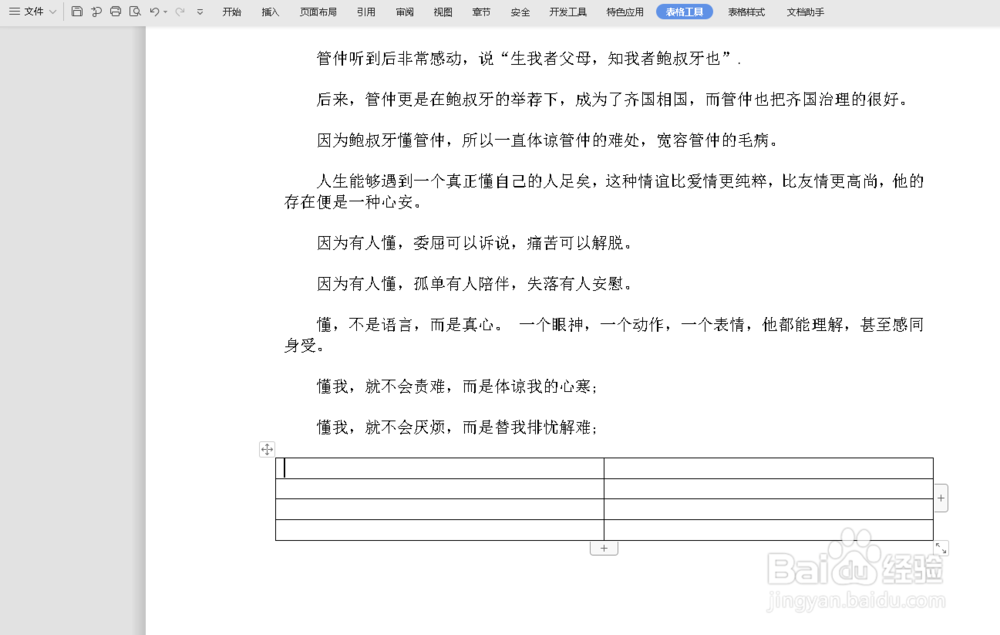
3、拖拽图表改变其大小,然后将图表移动到合适的位置,如下图所示。
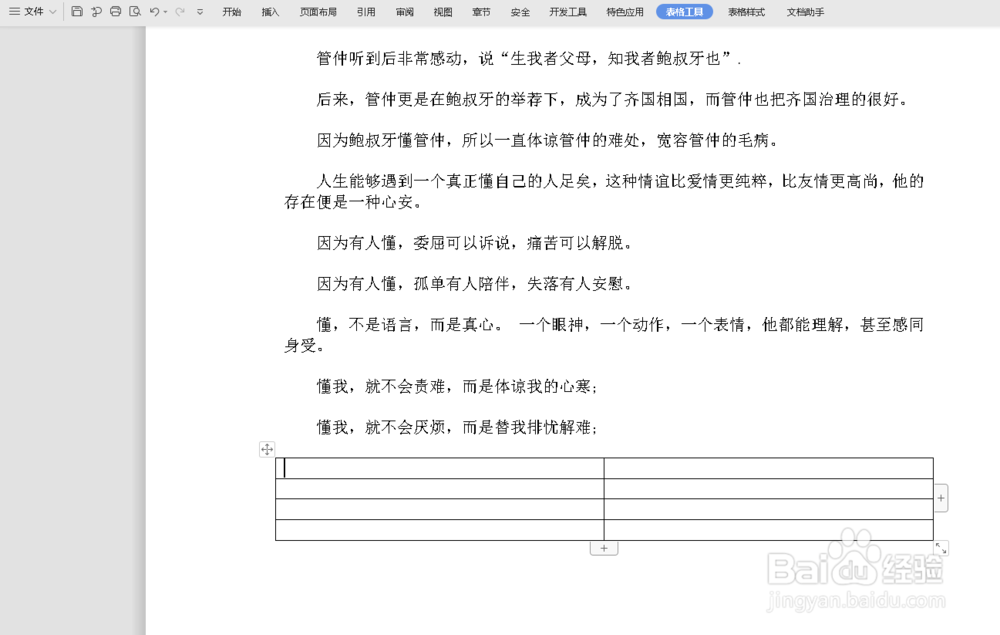
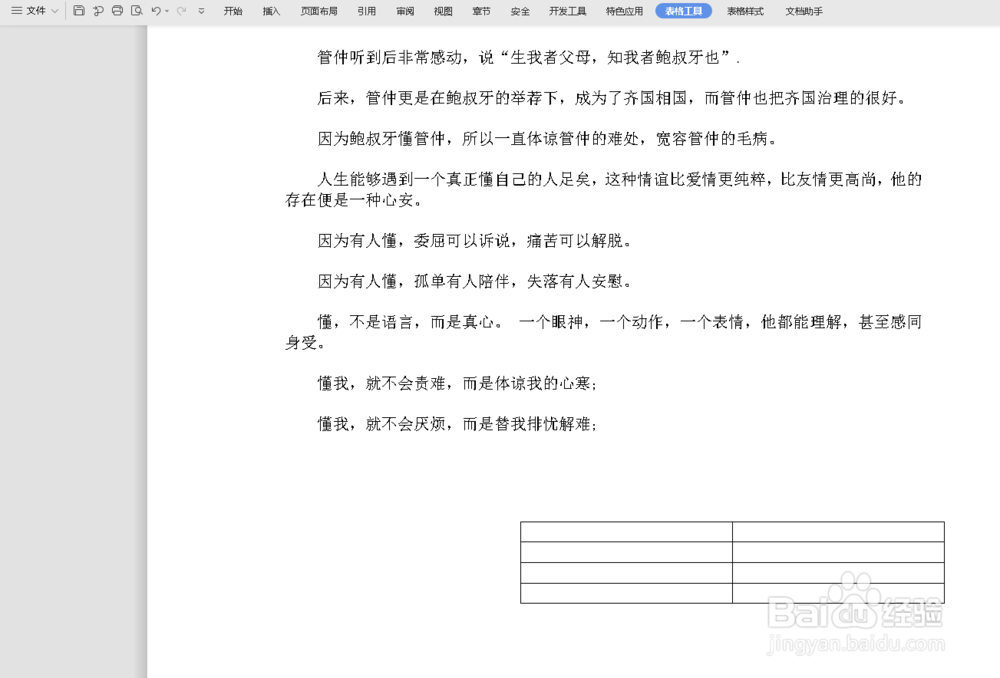
4、在图表内输入甲方乙方、签名等内容。
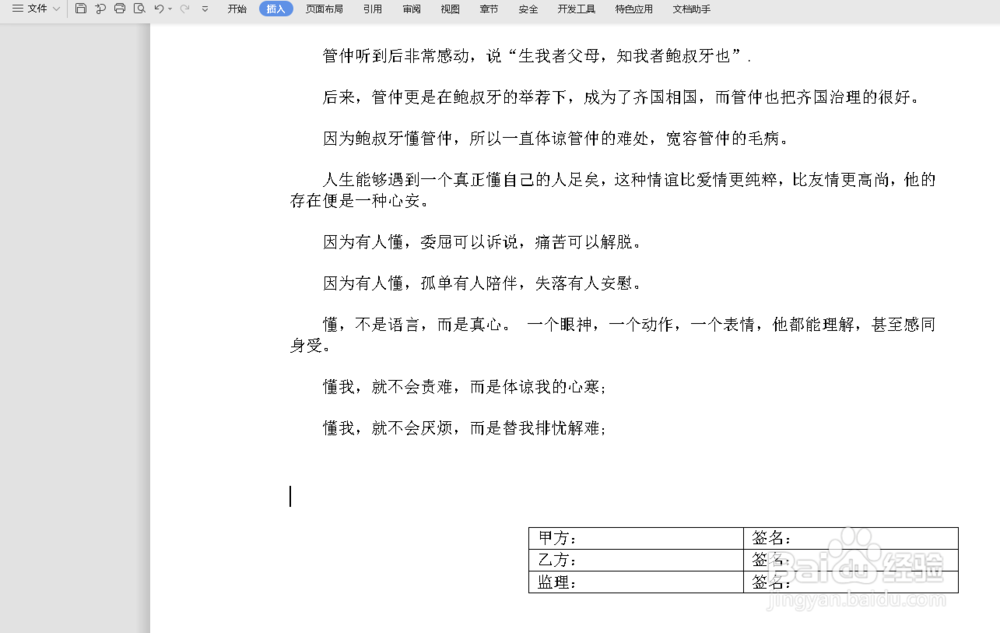
5、选中图表,点击鼠标右键,选择“表格属性”。
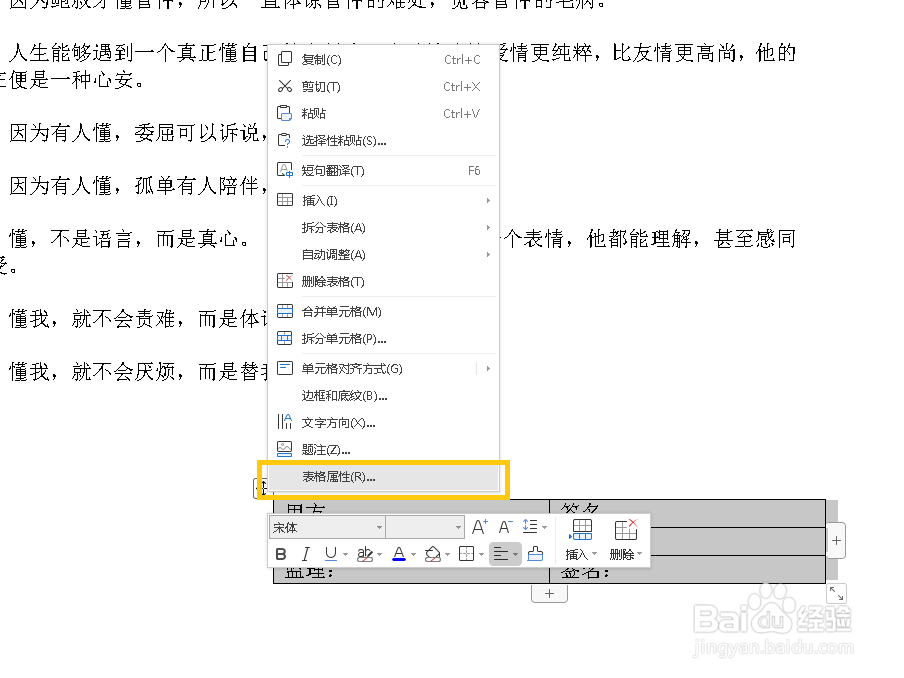
6、对于弹出的对话框,选择其中的“边框和底纹”,然后选择其中设置里的“无”,如下图所示,最后点击确认键即可完成签名栏的输入和对齐。